当ブログは「note」に移行します。
新しい投稿は「note」にアップしています。
フォロー、ブックマーク、RSSでの登録、よろしいお願いします!
映像制作ソフトMotion5は、コスパ良し高機能だった!ちょっとした映像効果は、プリインストール素材でも十分使える!
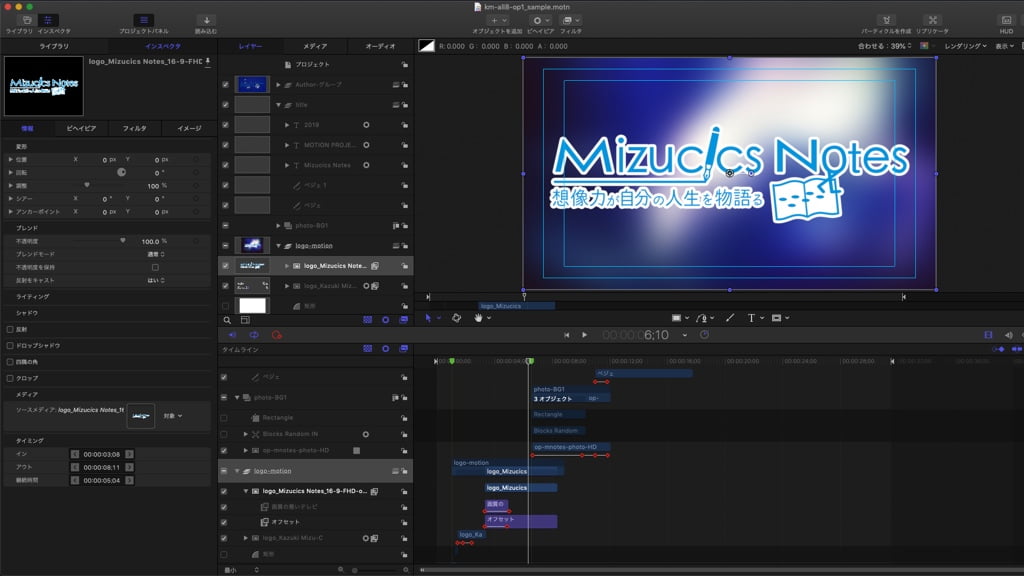
Appleが開発しているMac専用映像制作ソフト「Motion5」を使って、映像を作っていました。
地域のスポーツチームのメモリアル作品で、オープニングと選手紹介、写真のスライドショーという流れ。
そのオープニングと選手紹介パートをMotionで作りました。
サンプルとして、自分仕様の映像に作り直したもの↓
選手の人数分、後に続く形です。
Motion5
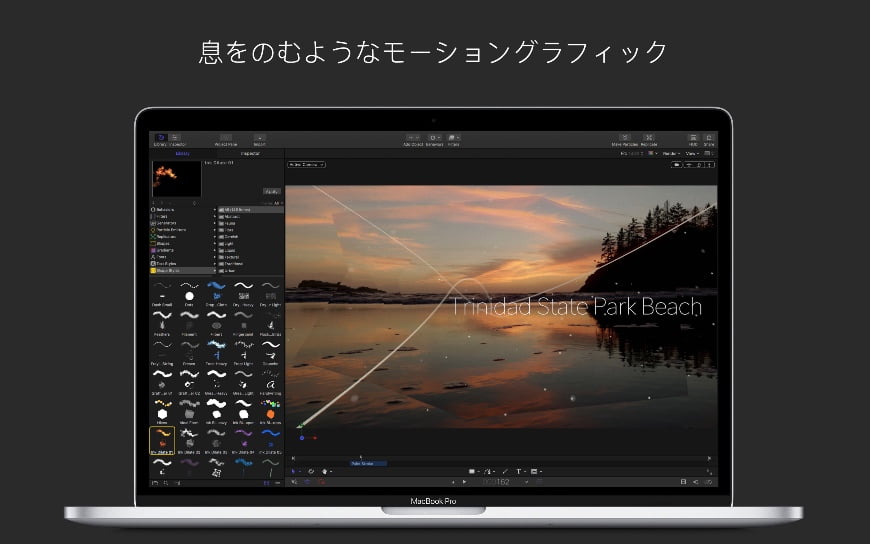
Appleが開発しているアプリケーションで、ワンカットを作り込んでいくタイプの映像制作ソフトです。
Adobeでいうと、AfterEffectsに当たるものです。
Motionは、6,000円と映像制作ソフトのわりには、安い金額。それでも、テンプレートやパーティクル、カメラや3D機能などが入っていて、設定も細かくでき、かなり高機能です。
Motionに備わっているものだけを使っても、しっかりとしたものが作れるのを実感しました。
ただ、あれこれやりたいと思っても、使いこなすには時間がかかりそうです。
Motionの情報やチュートリアルが少ない
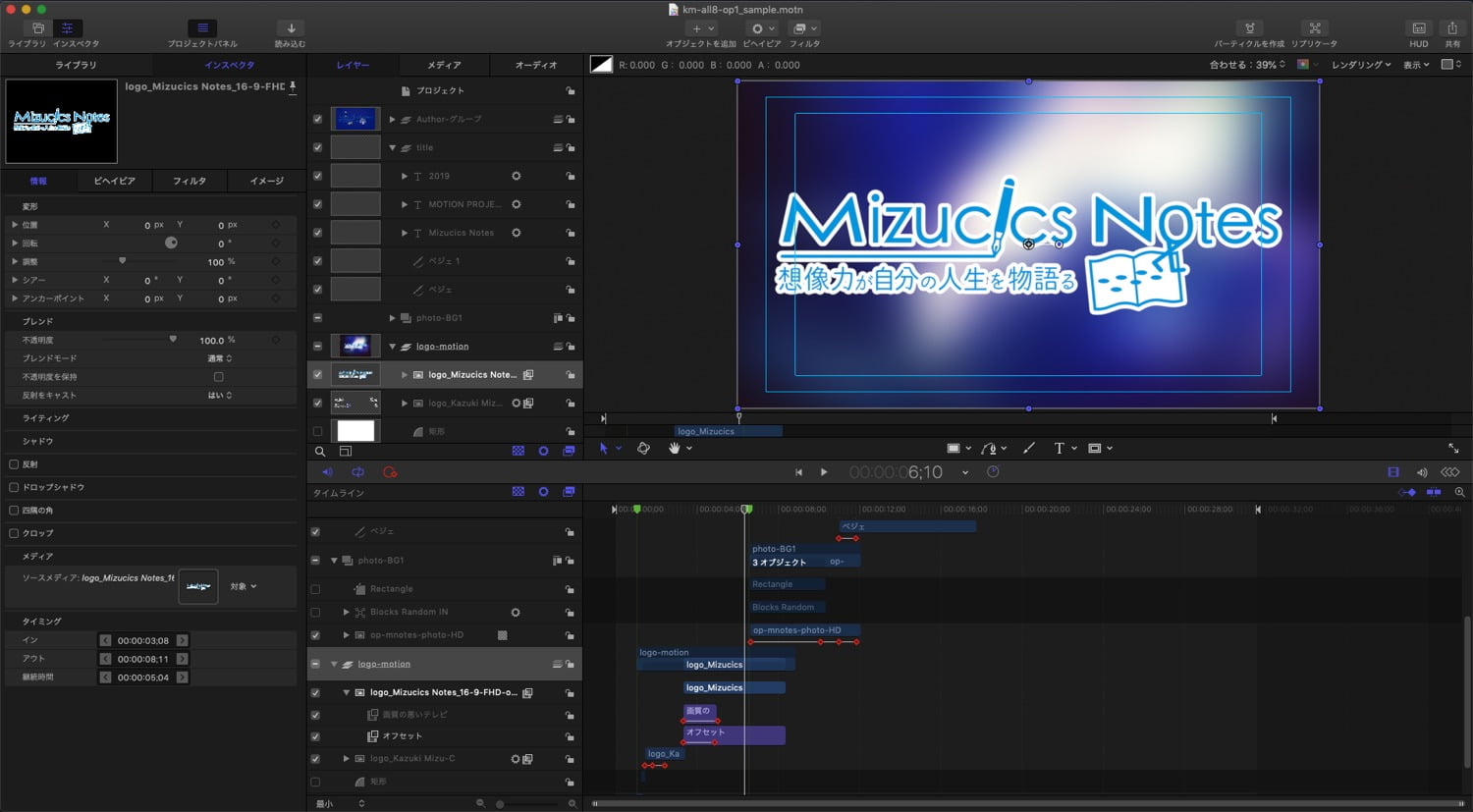
きっとAppleのことだから、直感的に使えるだろうと思っていたのですが、使い方がわかりませんでした。
タイムラインや画面の見方はわかっても、クリップの操作や設定方法がつかみにくかったです。
ネットで検索しても、思ったほど情報がないので、一つ一つ手探りで進めていくしかありませんでした。
操作性はAfterEffectsほどではないが、使い方がわかればコスパ良し!
少しAfterEffectsに触れたことがあるくらいの私ですが、操作性はAfterEffectsの方が使いやすいです。
しかし、Motionも使い方がわかれば、ある程度AfterEffectsと同じようなことができるのではないかと思います。
映画やアニメを作るほどではないので、Motionくらいで私には十分すぎるほどです。
少しキラキラを入れたいとか、動きのあるシェイプをサクッと作るくらいなら、Motion一つあればこと足ります。
AfterEffectsだと、サードパーティのプラグインを入れたりする必要もあったりで、ちょこっと映像効果をつけたい場合は、Motionに入っているものでも十分に使えます。
まとめ
映像制作ソフトMotionは、6,000円という価格のわりに高機能で、映像効果をつける素材もたくさん入っていて、コスパが良いです。
使い方に慣れるまで時間がかかったり、チュートリアルなどの情報が少なかったりします。
しかし、使い方がわかれば、Motion一つで十分な機能を備えたアプリケーションだと感じました。




